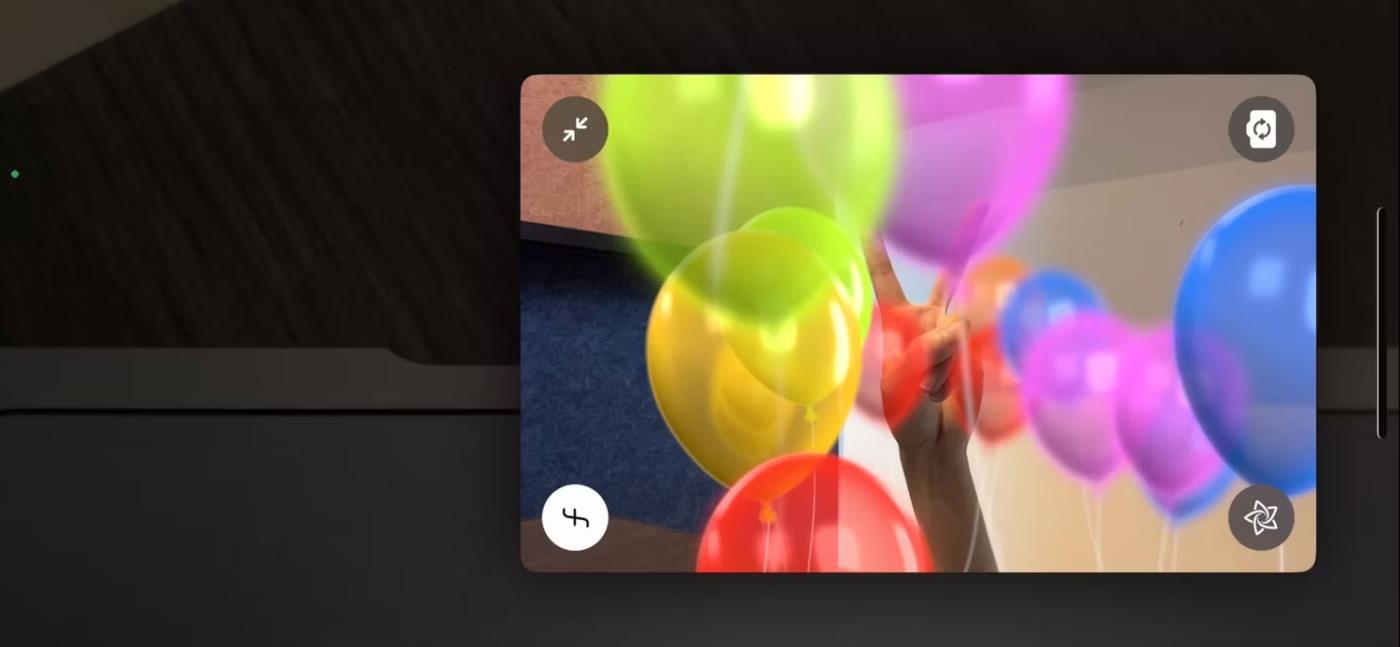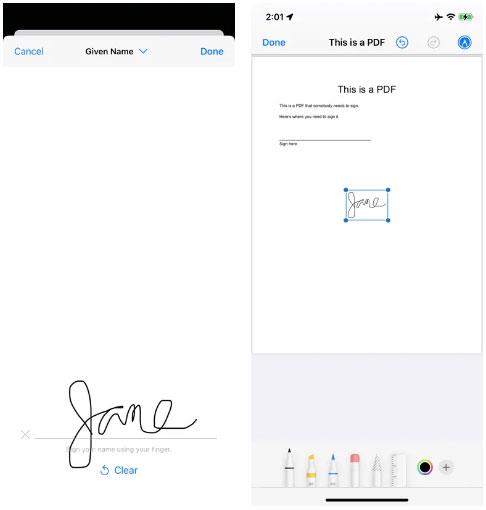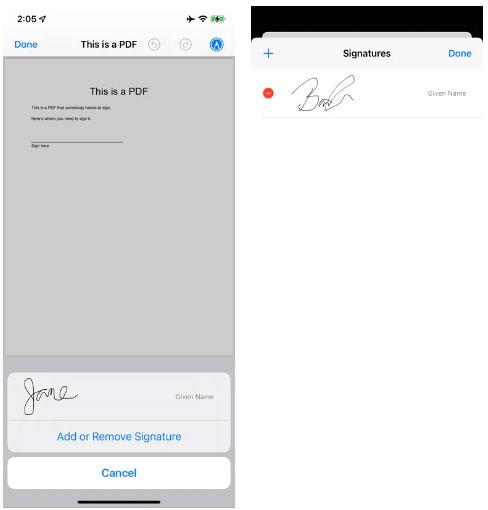Все більше офіційних документів перетворюються на PDF-документи, і вас можуть попросити підписати документ електронною поштою, коли ви не за комп’ютером. Якщо ви використовуєте iPhone, це насправді не так складно; Ви можете створити підпис і використовувати його повторно за допомогою вбудованого інструменту розмітки iPhone.
Ось що потрібно зробити:
1. Відкрийте PDF-документ у програмі Markup.
2. Торкніться знака плюс внизу праворуч.
3. Натисніть кнопку Підпис.
4. Якщо ви ще не створили жодного підпису, торкніться мітки вгорі під назвою «Новий підпис» . (Якщо ви не бачите «Новий підпис» , торкніться знака «плюс» у верхньому лівому куті).

У «Розмітці» клацніть знак «плюс», а потім кнопку «Підпис». Ви можете позначити свій збережений підпис.
5. Вам буде надано можливість позначити свій новий підпис вашим повним іменем, прізвищем, псевдонімом тощо. Або ви можете взагалі не потребувати мітки.
6. Після вибору мітки ви можете підписати своє ім’я внизу екрана. Існує кнопка «Очистити» , якщо ви вирішите, що вам потрібно спробувати кілька разів, щоб зробити це правильно. Торкніться «Готово» у верхньому правому куті, коли будете готові.
7. Після цього ваш підпис з’явиться у полі документа. Ви можете переміщати та/або змінювати його розмір, доки не будете задоволені тим, як він виглядає в документі. Коли будете готові, торкніться будь-де за межами поля. Потім ви можете використовувати розмітку для подальших редагувань.
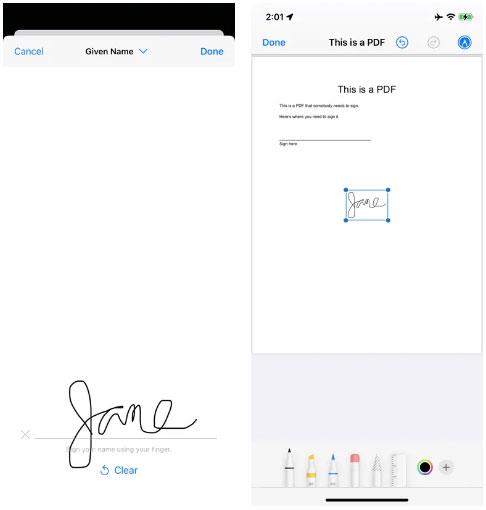
Намалюйте свій підпис; Натисніть «Очистити», якщо вам це не подобається. Перемістіть готовий підпис туди, куди вам потрібно.
8. Коли ви будете готові, натисніть «Готово» у верхньому лівому куті та збережіть файл.
Наступного разу, коли ви відкриєте PDF-файл у програмі Markup на своєму телефоні, торкніться кнопки «Підпис» , і там з’явиться збережений підпис (чи підписи). Просто натисніть на нього, і він буде включений у ваш документ. Ви завжди можете вибрати «Додати або видалити підпис», якщо хочете.
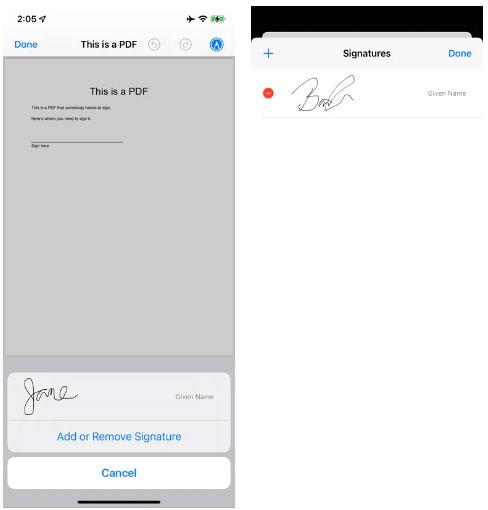
Наступного разу, коли вам потрібно буде щось підписати, ваш підпис буде доступний. Видаліть старий підпис, натиснувши «Додати або видалити підпис».